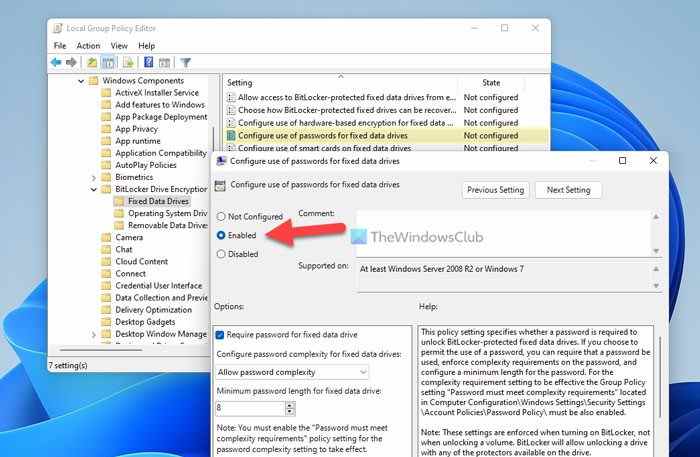Si vous souhaitez définir diverses stratégies pour utiliser un mot de passe pour les lecteurs de données fixes de BitLocker dans Windows 11 ou Windows 10, voici comment procéder. Tu peux configurer l’utilisation de mots de passe pour les lecteurs de données fixes BitLocker à l’aide de l’éditeur de stratégie de groupe local et de l’éditeur de registre. Il est possible d’activer ou de désactiver les mots de passe pour les lecteurs de données fixes, la complexité du mot de passe et la longueur minimale du mot de passe à l’aide de ce guide.
Comment configurer l’utilisation des mots de passe pour les lecteurs de données fixes dans BitLocker
Pour configurer l’utilisation de mots de passe pour les lecteurs de données fixes, procédez comme suit :
- Rechercher gpedit dans la zone de recherche de la barre des tâches.
- Cliquez sur le résultat de la recherche.
- Aller à Chiffrement de lecteur BitLocker > Lecteurs de données fixes dans La configuration d’un ordinateur.
- Double-cliquez sur le Configurer l’utilisation des mots de passe pour les lecteurs de données fixes paramètre.
- Choisir la Activé option.
- Cochez la Exiger un mot de passe pour le lecteur de données fixe
- Définissez la complexité du mot de passe.
- Choisissez la longueur minimale du mot de passe pour le lecteur de données fixe.
- Clique le D’ACCORD bouton.
Détaillons ces étapes.
Pour commencer, recherchez gpedit ou gpedit.msc dans la zone de recherche de la barre des tâches et cliquez sur le résultat de la recherche individuelle pour ouvrir l’éditeur de stratégie de groupe local sur votre ordinateur. Ensuite, accédez à ce chemin :
Configuration ordinateur > Modèles d’administration > Composants Windows > Chiffrement de lecteur BitLocker > Lecteurs de données fixes
Sur le côté droit, vous pouvez voir un paramètre nommé Configurer l’utilisation de mots de passe pour les lecteurs de données de correctifs. Vous devez double-cliquer sur ce paramètre et choisir le Activé option.
Ensuite, vous avez trois options à configurer :
- Exiger un mot de passe pour le lecteur de données fixe : vous pouvez cocher la case pour l’activer.
- Choisissez un paramètre de complexité du mot de passe.
- Sélectionnez la longueur minimale du mot de passe.
Enfin, cliquez sur le D’ACCORD bouton pour enregistrer la modification.
Comment configurer l’utilisation de mots de passe pour les lecteurs de données fixes à l’aide du registre
Pour configurer l’utilisation de mots de passe pour les lecteurs de données fixes à l’aide du Registre, procédez comme suit :
- Presse Gagner + R > taper regedit et cliquez sur le D’ACCORD bouton.
- Clique le Oui bouton.
- Aller à Microsoft dans HKLM.
- Faites un clic droit sur Microsoft > Nouveau > Clé et nommez-le FVE.
- Faites un clic droit sur FVE > Nouveau > Valeur DWORD (32 bits).
- Définissez le nom sur FDVPassphrase.
- Double-cliquez dessus pour définir les données de valeur comme 1.
- Répétez ces étapes pour créer trois autres valeurs REG_DWORD.
- Nommez-les FDVEnforcePassphrase, FDVPassphraseComplexity et FDVPassphraseLength.
- Définissez les données de valeur de FDVPassphrase sur 1.
- Définissez les données de valeur de FDVPassphraseLength entre 6 et 20.
- Définissez les données de valeur de FDVPassphraseComplexity sur 0, 1 ou 2.
- Redémarrez votre ordinateur.
Découvrons-en plus sur ces étapes.
Tout d’abord, appuyez sur Gagner + R pour ouvrir l’invite Exécuter, tapez regeditclique le D’ACCORD bouton, et cliquez sur le Oui option pour ouvrir l’Éditeur du Registre. Ensuite, allez sur ce chemin :
HKEY_LOCAL_MACHINESOFTWAREPoliciesMicrosoft
Faites un clic droit sur Microsoft > Nouveau > Clé et définissez le nom comme FVE.

Faites un clic droit sur FVE > Nouveau > Valeur DWORD (32 bits) et nommez-le comme Phrase de passe FDV.

Double-cliquez dessus et définissez les données de valeur comme 1.

Ensuite, vous avez besoin de trois autres valeurs REG_DWORD :
- FDVEnforcePassphrase : 1 pour activer
- Complexité de la phrase de passe FDV : 0/1/2
- FDVPassphraseLength : 6 à 20
Ensuite, double-cliquez sur chaque valeur REG_DWORD et définissez les données de valeur comme mentionné ci-dessus.
Enfin, fermez toutes les fenêtres et redémarrez votre ordinateur.
Lis: Comment changer le code PIN BitLocker dans Windows 11/10
Comment pouvons-nous appliquer le chiffrement BitLocker ?
Pour appliquer le chiffrement BitLocker dans Windows 11/10, vous devez utiliser un code PIN ou un mot de passe pour le lecteur protégé. Pour cela, vous pouvez utiliser le Panneau de configuration, l’Invite de commandes, Windows PowerShell ou le Terminal Windows. Dans le terminal Windows, vous devez utiliser cette commande : manage-bde -changepin C:.
Comment puis-je activer Exiger une authentification supplémentaire au démarrage ?
Pour activer le Exiger une authentification supplémentaire au démarrage pour BitLocker, vous devez utiliser l’éditeur de stratégie de groupe local. Pour cela, rendez-vous sur Chiffrement de lecteur BitLocker > Lecteurs du système d’exploitation. Double-cliquez sur le Exiger une authentification supplémentaire au démarrage réglage et choisissez le Activé option. Ensuite, développez le menu déroulant et choisissez Exiger un code PIN de démarrage avec TPM option. Clique le D’ACCORD bouton pour enregistrer la modification.
C’est tout! J’espère que cela a aidé.
Lis: Spécifiez la longueur minimale du code PIN de démarrage BitLocker dans Windows 11/10.